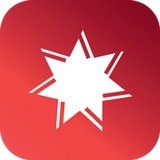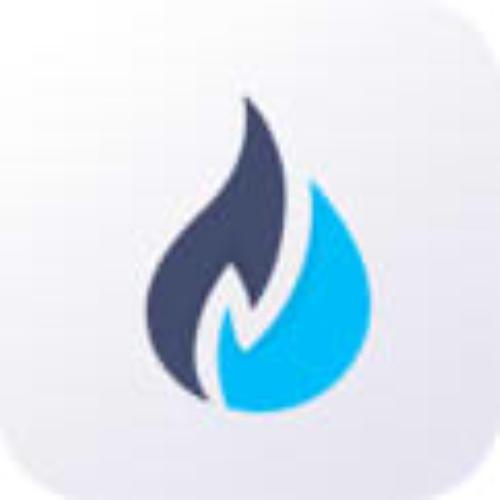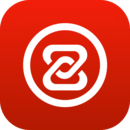win10系统如何删除运行窗口历史痕迹保护隐私安全
时间:2018-10-21 来源:互联网 浏览量:
win10系统用户经常使用运行窗口打开注册表、组策略编辑器和命令提示符窗口,方便快捷。但是每次运行这些命令之后都会留下历史痕迹,这样很容易泄露隐私安全,但是又没有删除键可以删除痕迹。那么用户该怎么删除运行窗口的历史痕迹呢?下面小编分享win10系统删除运行窗口历史痕迹保护隐私安全方法:
1、在win10系统桌面上,开始菜单。右键,运行。
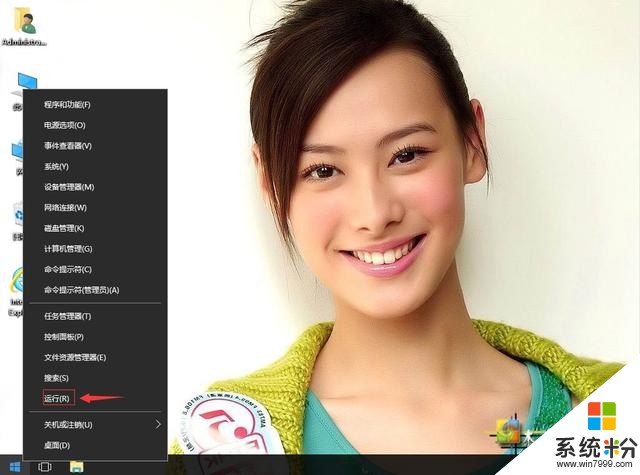
win10系统如何删除运行窗口历史痕迹保护隐私安全-1
2、输入regedit,再确定。

win10系统如何删除运行窗口历史痕迹保护隐私安全-2
3、在注册表编辑器中展开定位HKEY_CURRENT_USER\Software\Microsoft\Windows\CurrentVersion\Explorer\RunMRU。在右侧找到MRUList。
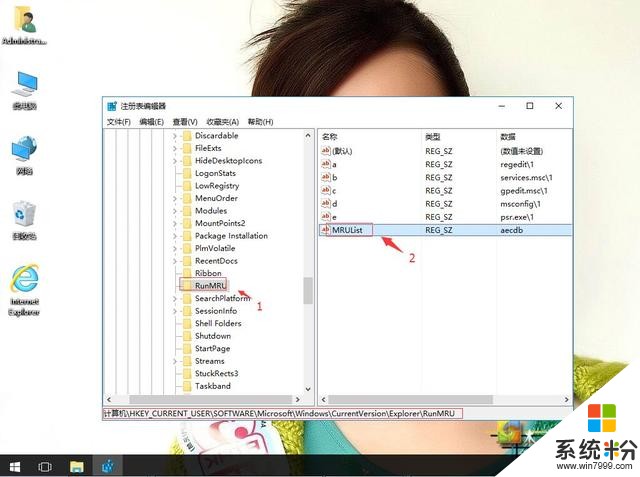
win10系统如何删除运行窗口历史痕迹保护隐私安全-3
4、右键,删除。
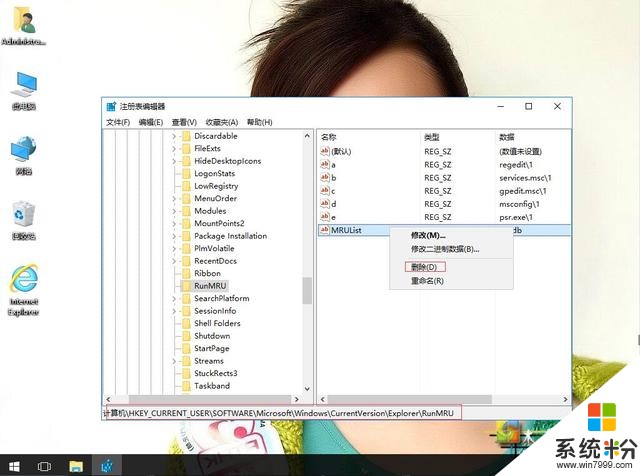
win10系统如何删除运行窗口历史痕迹保护隐私安全-4
5、返回win10桌面上,开始菜单。电脑重启即可。
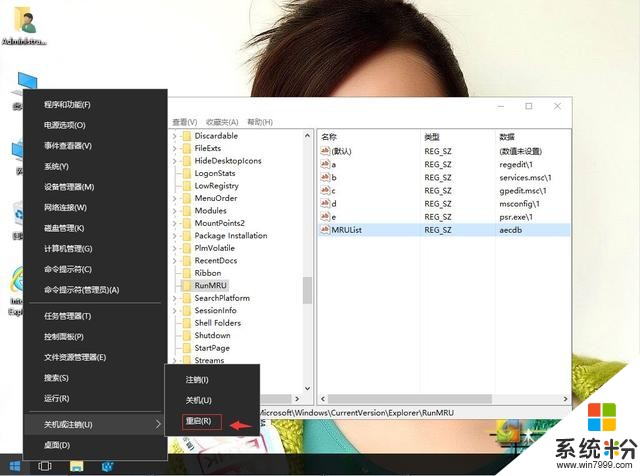
win10系统如何删除运行窗口历史痕迹保护隐私安全-5
我要分享:
相关资讯
热门手机应用
最新热门游戏
微软资讯推荐
- 1 Windows10将按月收费?网友:按分钟计费更不是好
- 2 霍金警告:人工智能背叛人类!微软谷歌行业大佬紧急出手!
- 3 Win10企业版创意者更新ISO增强安全功能
- 4新的 Windows 和新的 Surface,微软要用这两款神器再战 Google 和苹果
- 5微软Chromium版Edge浏览器高对比度模式曝光
- 6微软为企业版用户开出绿色通道:Win7退役后仍可免费获得一年更新
- 7Defender干扰第三方杀软?微软称绝不会
- 8微软侧目!最爱Windows 10还是企业用户
- 9Intel反对没用! 骁龙835 Win10电脑年底爆发: 运行exe
- 10Win10 RS3首个重大功能曝光: My People回归!